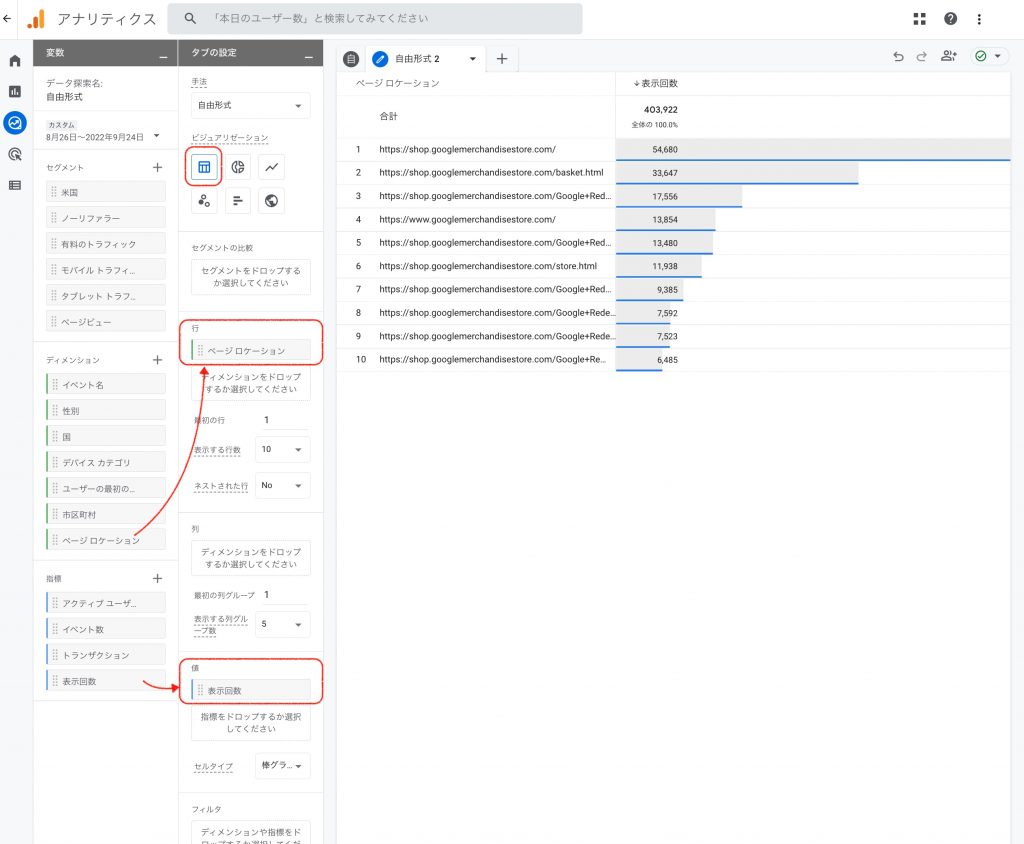2023年7月を以って、我々が慣れ親しんだGoogle Analyticsのサービスは終了します。
※Google社の公式アナウンスページはコチラ
今までGoogle Analyticを使っていなかった人にとっては、チャンス!
と言える位に進化した新Google Analytics、その名もGoogle Analytics4 通称GA4。
旧AnalyticsはUA(ユニバーサルアナリティクス)
新AnalyticsはGA4(ジーエーフォー)
GA4をにデータが入るように設定をしたところで、見てみたいのは、UAで調べていた時のあの画面のあの数値。GA4にてUAで見ていた数値を見るにはどうしたらいいのか? 以下の通りご案内いたします。
| 用途 | UA | GA4 |
|---|---|---|
| 1.(とりあえず)全PV数 | 行動>サイトコンテンツ>全てのページ | 探索>自由形式 ビジュアリゼーション(折線) セグメントの比較(ページビュー) 内訳(イベント名)、値(表示回数) 別タブにて |
| 2.LP別コンバージョン | 行動>サイトコンテンツ>ランディングページ | 探索>自由形式 セグメント:無し 行(ランディングページ) 値(総ユーザー数,セッション,コンバージョン) フィルタ(ランディングページ、含むmm=????) |
| 3.内部リンク数計測 | (要GTM事前用意)行動>イベント>概要>内部リンク>イベントラベル | 探索>自由形式 セグメントの比較(click) 行(ページタイトルとスクリーンクラス, ページロケーション) 値(イベント数) |
| 4.内部リンクでのfileのdownload | (要イベントトラッキング))行動>イベント>概要>内部リンク>イベントラベル | 探索>自由形式 セグメント(file_download) 行(ファイル名) 値(セッション) |
| 5.外部リンク数計測 | (要GTM事前用意)行動>イベント>概要>外部リンク>イベントラベル | 探索>自由形式 セグメントの比較(click) 行(リンク先URL,ページロケーション) 値(イベント数) |
| 6.目標到達プロセス | コンバージョン>目標>目標到達プロセス | 探索> 目標到達プロセス または 探索>経路データ探索 |
上記の表が便利と思う方は、もう初心者では無いと思います。
上記1から6の画面を、下記にキャプチャ画面を添えて補足説明いたします。
1.(とりあえず)全PV数
↓(とりあえず)全PV数のdaily 推移を見たい場合。この大雑把な指標で判明できることは、ほぼ無いです。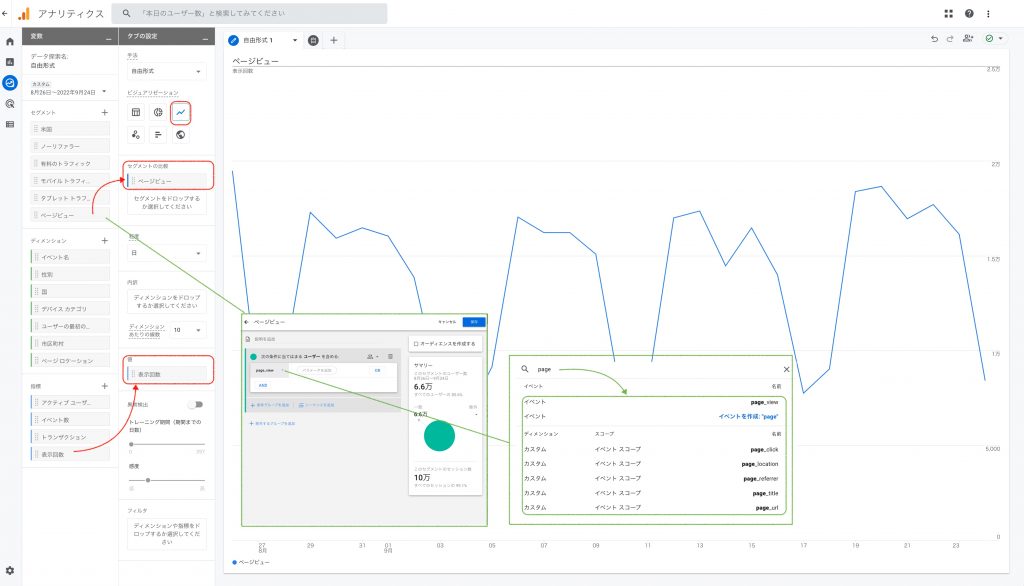
2.LP別コンバージョン
↓LP(ランディングページ)別コンバージョンです。我々はよくURLの最後に
?mm=1010(10月10日のメルマガ)
?p=0123(1月23日のPUSH通知)
というような文字列を付与して、?月?日のメルマガ、PUSHはn件の成果なのかを把握します。
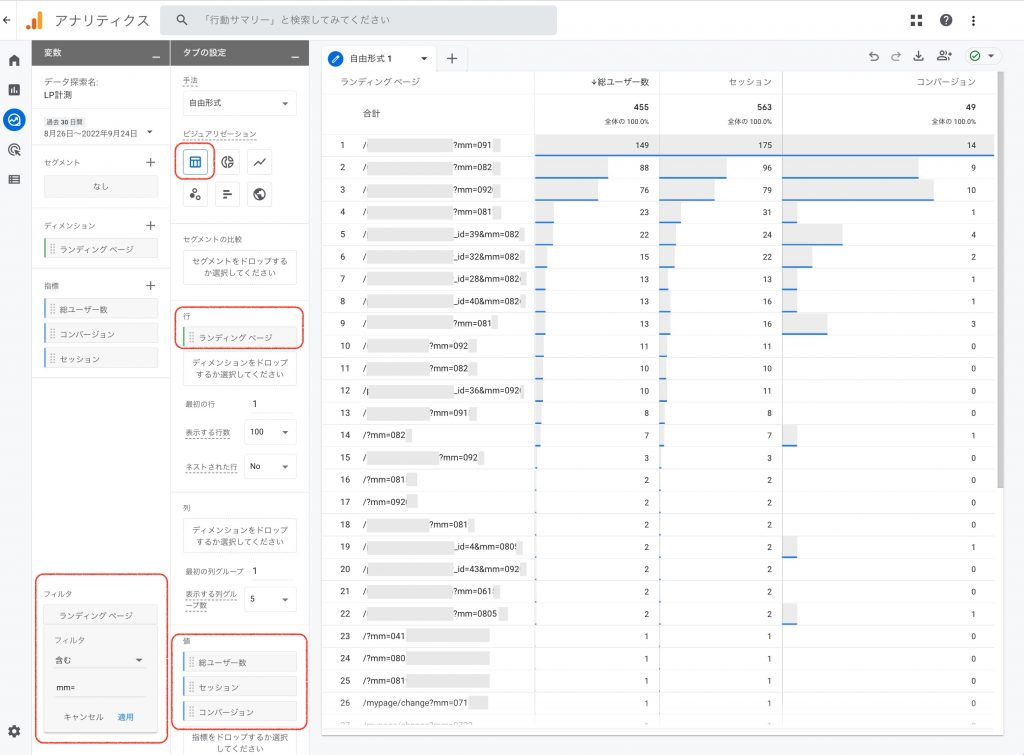
3.内部リンク数計測
↓サイト内の内部リンクにより見られたページビュー数です。UAではGTM(Google Tag Manager)での事前設定が必要でした。
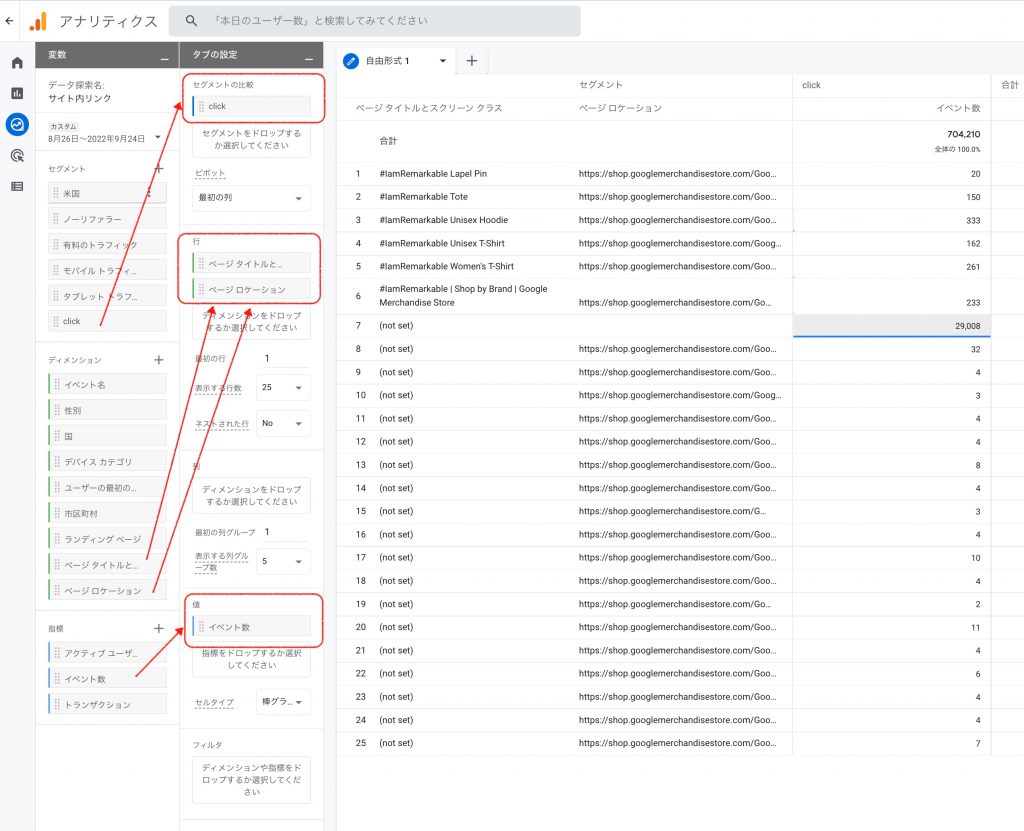
4.内部リンク ファイルダウンロード数
↓サイト内の内部リンクでDLされたファイルとその回数を記載したページです。UAでは事前にイベントトラッキングの設定が必要でした。
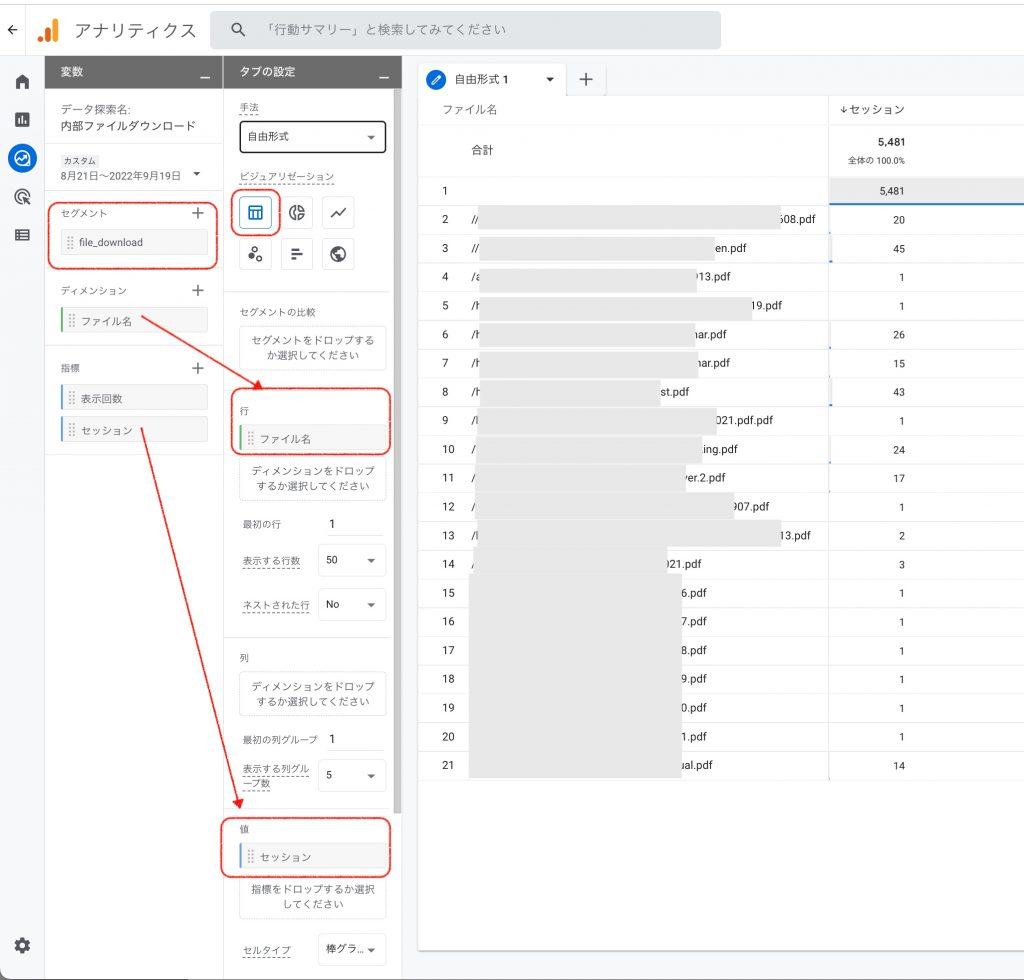
5.外部リンク数計測
↓外部リンクで実際にクリックされた数を計測しています。UAではGTM(Google Tag Manager)での事前設定が必要でした。
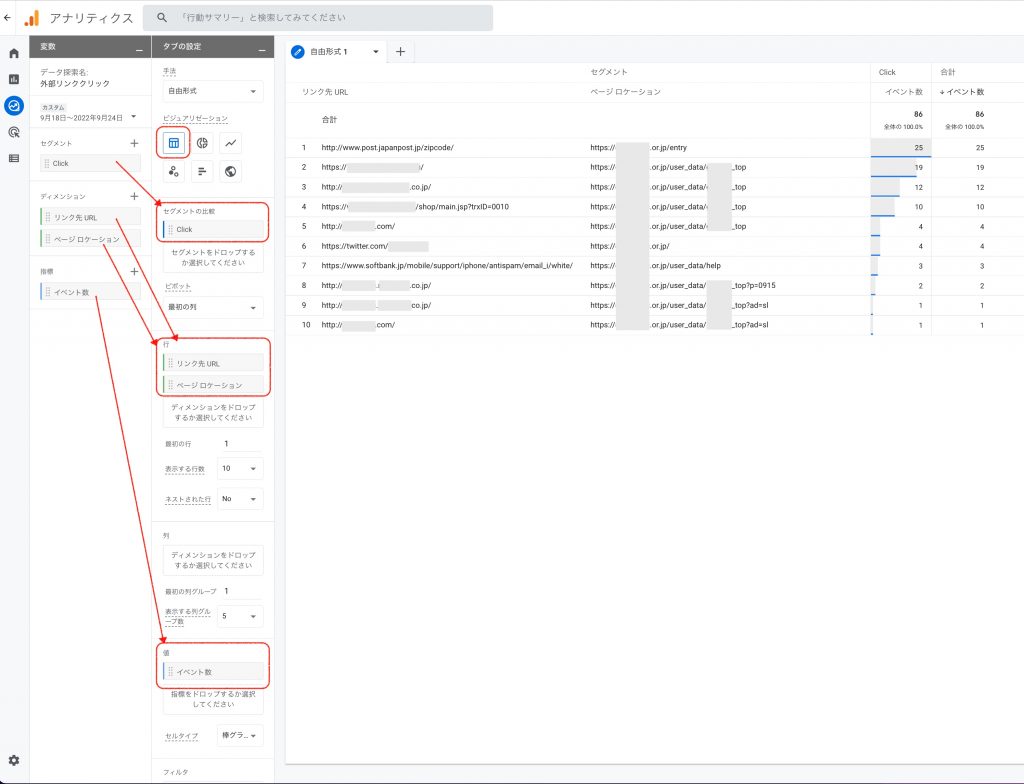
6.目標到達プロセス
↓目標に到達するまでのプロセスをビジュアルでも認識することができます。
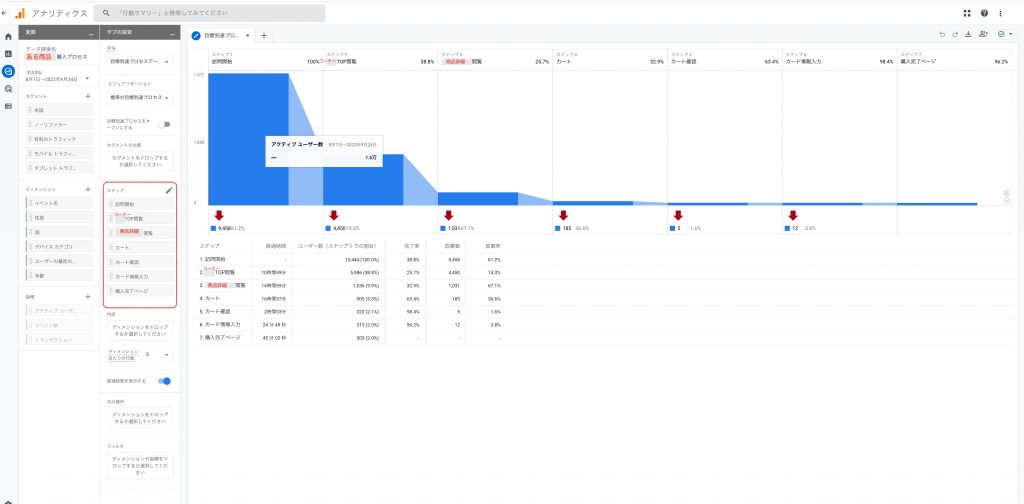
GA4は進化しています。
使う側も進化しないと、UAで見ていた数値すら表示することが難しいです。
2023年7月に用意したのでは遅いです。
2023年7月にはUAが使えなくなります。今はUAとGA4を並行して使う時期。
GA4を設定しておかないと、分析すべきデータの収集ができません。
最速、ご依頼当日に設定可能です。(全てのアクセス情報が揃っていれば)
1日でも早い、GA4でのデータ取得で、進化したGA4でサイト分析を進めましょう!
BY 河合